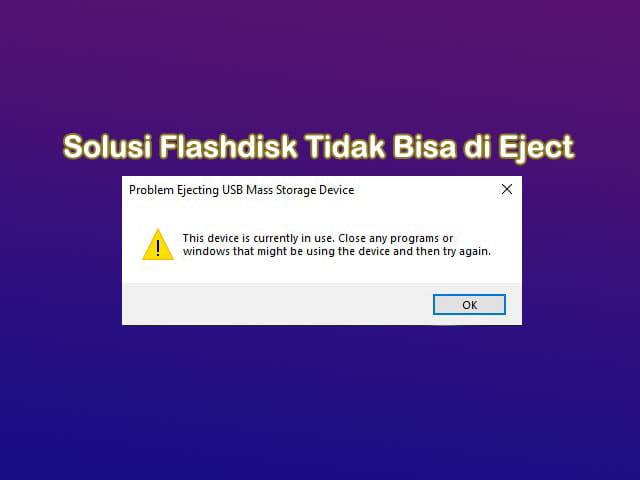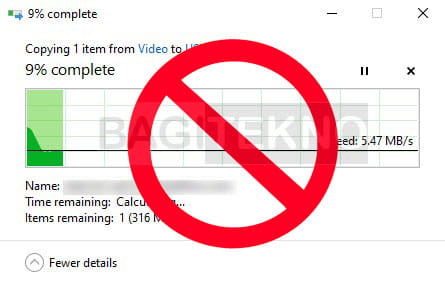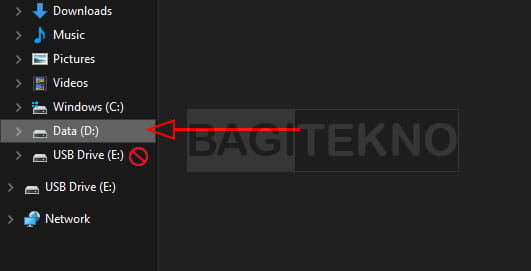Flashdisk atau Hardisk eksternal merupakan salah satu media penyimpanan yang paling sering digunakan untuk menyimpan data. Tidak hanya untuk menyimpan data, Flashdisk juga sering digunakan untuk memindahkan data ke Komputer lain. Saat sudah selesai digunakan, maka sebelum mencabutnya anda perlu meng-eject Flashdisk, dan pada kondisi tertentu Flashdisk tersebut tidak bisa di eject.
Melakukan proses eject pada Flashdisk atau Hardisk eksternal sebelum dicabut dari Laptop memang sangat penting. Hal ini karena peranan eject yang akan memastikan bahwa Flashdisk tersebut sudah siap dan aman untuk di eject.
Masalahnya, kadang saat pengguna ingin melakukan eject pada Flashdisk atau Hardisk eksternal, justru tidak bisa. Biasanya akan muncul keterangan Problem Ejecting USB Mass Storage Device saat Flashdisk atau Hardisk eksternal tidak bisa di eject. Jika terjadi demikian, maka anda tidak boleh langsung saja mencabut Flashdisk atau Hardisk eksternal. Anda harus mengatasi masalah tersebut terlebih dahulu kemudian mengulangi proses eject pada Flashdisk.
Cara Mengatasi Flashdisk yang Tidak Bisa di Eject pada Windows
Jika Flashdisk atau Hardisk eksternal anda tidak bisa di eject, maka jangan langsung putus asa dan mencabut Flashdisk tersebut begitu saja dari Laptop. Ini tidak boleh dilakukan karena akan beresiko jika mencabut Flasdisk tanpa eject. Terlebih dahulu anda perlu mengatasi masalah yang membuat Flashdisk atau Hardisk eksternal tersebut tidak bisa di eject.
Kemungkinan besar sebuah Flashdisk tidak bisa di eject karena datanya masih terpakai atau terbaca oleh sistem Komputer. Flashdisk atau Hardisk eksternal tidak akan bisa di eject kalau sistem Windows sedang menulis atau membaca data di Flashdisk tersebut. Untuk itu, anda harus memastikan bahwa data Flashdisk sudah tidak digunakan oleh Komputer dengan beberapa metode berikut.
1. Hentikan Semua Proses Copy ke / dari Flashdisk
Untuk mengatasi masalah Flashdisk yang tidak bisa di eject, maka pertama-tama pastikan bahwa anda tidak sedang meng-copy file dari ataupun ke dalam Flashdisk . Kalau anda sedang menyalin atau memindahkan data dari Flashdisk ke Hardisk Laptop, maka proses eject tidak akan bisa dilakukan karena sistem Windows sedang membaca data dari Flashdisk.
Begitu juga sebaliknya, kalau anda sedang menyalin atau memindahkan data dari Hardisk Laptop ke Flashdisk, maka proses eject juga tidak akan bisa dilakukan. Hal ini karena Windows sedang menulis data di Flashdisk.
Oleh karena itu, agar Flashdisk atau Hardisk eksternal tersebut bisa di eject maka pastikan bahwa tidak ada lagi proses copy file dari / ke Flashdisk.
2. Tutup Semua Program yang Menggunakan Data dari Flashdisk
Agar Flashdisk atau Hardisk eksternal anda bisa di eject pada Komputer Windows, maka pastikan bahwa tidak ada lagi program berjalan yang menggunakan data dari Flashdisk. Kalaupun masih ada, maka silahkan tutup program-program yang menggunakan data Flashdisk tersebut.
Misalnya saja, saat anda membuka file Word yang ada di Flashdisk, artinya program Microsoft Word sedang membaca file dokumen Word yang tersimpan di Flashdisk. Dengan kata lain, sistem Windows yang menjalankan Microsoft Word sedang membaca / menulis data dari Flashdisk sehingga tidak bisa di eject.
Atau, anda sedang membuka file foto yang terdapat di Flashdisk atau Hardisk eksternal. Artinya, aplikasi pembaca foto sedang membaca data dari Flashdisk sehingga tidak akan bisa di eject.
Jadi, agar Flashdisk atau Hardisk eksternal anda bisa di eject dari Laptop Windows, maka silahkan tutup semua program yang membuka file yang terdapat pada Flashdisk.
3. Jangan Drive Flashdisk yang Terakhir Dibuka di File Explorer
Membuka drive atau partisi Flashdisk di File Explorer Windows juga bisa membuatnya tidak bisa di eject. Jadi, kalau anda masih menampilkan isi Flashdisk di File Explorer, maka silahkan tutup File Explorer Windows tersebut.
Tidak hanya itu saja, pada beberapa kondisi, Flashdisk atau Hardisk eksternal tidak bisa di eject meskipun File Explorer sudah ditutup. Hal ini biasanya karena yang terakhir dibuka sebelu File Explorer ditutup adalah drive / partisi Flashdisk atau Hardisk eksternal tersebut.
Untuk mengatasinya, silahkan buka kembali File Explorer Windows, dan kalau yang langsung terbuka adalah drive / partisi Flashdisk maka silahkan klik drive partisi lain, seperti drive D atau C. Anda hanya perlu klik dan membuka drive lain selain drive Flashdisk tersebut, kemudian coba eject Flashdisk sekali lagi.
4. Lakukan Sign out dari Windows
Jika semua cara di atas sudah anda coba tetapi Flashdisk atau Hardisk eksternal masih tidak bisa di eject, maka silahkan sign out dari akun Windows anda. Proses ini akan membuat anda keluar sejenak dari akun Windows sehingga cache program tersebut akan terhapus.
Untuk melakukan proses Sign out, maka silahkan klik tombol Start, kemudian klik pada akun profil anda lalu klik Sign out. Setelah itu, Laptop Windows anda akan terkunci dan cukup klik Sign in untuk masuk kembali.
Setelah masuk kembali ke tampilan desktop Windows, maka silahkan coba kembali melakukan proses eject pada Flashdisk atau Hardisk eksternal yang digunakan.
Penutup
Demikian beberapa cara mudah yang bisa anda lakukan jika Flashdisk atau Hardisk eksternal tidak bisa di eject. Cara-cara di atas sangat mudah karena tidak perlu menjalankan program atau aplikasi khusus.
Selain itu, anda bisa melakukannya pada semua Windows, baik itu pada Windows 7, Windows 8.1, atau Windows 10. Jadi, kalau Flashdisk anda tidak bisa dieject, jangan langsung dicabut melainkan coba dulu cara di atas lalu ulangi proses eject.